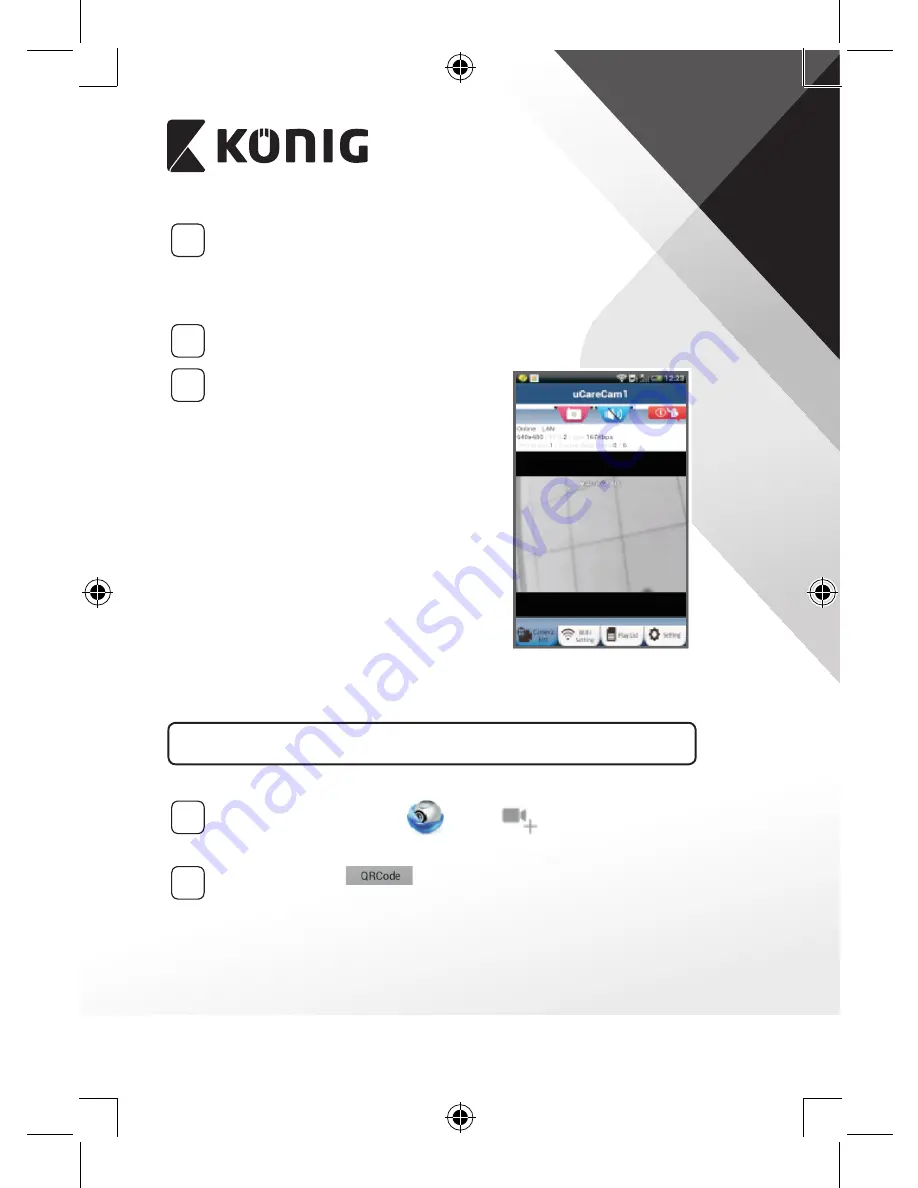
TÜRKÇE
196
1
Açın
Güç adaptörü DC konektörünü IP kameranın DC giriş bağlantı
noktasına ve ardından güç adaptörünü bir elektrik prizine takın. IP
kamera üzerindeki durum LED ışığı yaklaşık 15 saniye süreyle yeşil
renkte yanar.
2
Program Yükleme
Durum LED ışığı yaklaşık 15 saniye süreyle kırmızı renkte yanıp söner.
3
Wi‑Fi Yönlendiricinin aranması
Durum LED ışığı, Wi-Fi yönlendirici
bulunana kadar (5 dakikaya kadar) yeşil
renkte yanıp söner.
Yönlendirici bulunduğunda durum LED
ışığı turuncu renge döner.
IP kamera Wi-Fi yönlendiriciyi bulamazsa
lütfen Wi-Fi yönlendiriciyi kontrol edin
veya yeniden kurun.
Uygulamada Kamera Listesinde
gösterilen kamera adını seçin, görüntü
penceresi açılır (bkz. “Şekil 15”).
Şekil 15
Önceden kurulan IP kamerayı uygulamaya ekleyin
ANDROID (Apple için şuraya gidin: Adım 5)
1
“uCare Cam” uygulamasını
açın ve
bir IP kamera
eklemek için Kamera Listesi Penceresi (bkz. “Şekil 16”) ekranını seçin.
2
Şu sekmeyi seçin:
Cihazınız şimdi QR kodu moduna girer.
Not: cihazınızda kurulu bir QR kodu tarayıcısının olması
gerekmektedir.
Summary of Contents for SAS-IPCAM110B
Page 149: ...149 9 13 IP 14 11 13 12 14 IP Wi Fi 1 DC DC IP LED IP 15...
Page 179: ...179 2 uCare Cam 0000 admin 0000 1 IP IP 1 IP IP 15 2 15...
Page 180: ...180 3 IP WPS 10 IP ANDROID Apple 8 IP Wi Fi 4 uCare Cam 1 5 6 2 3 4 0000 7 5 uCare Cam 6...
Page 184: ...184 9 13 14 11 13 12 14 IP Wi Fi 1 IP IP 15...
Page 186: ...186 4 17 18 16 17 18 APPLE 5 uCare Cam 6 7 Scan camera QR code QR 8 QR IP 9 QR UID DONE IP CD...
Page 257: ...257 iOS uCare Cam Apple App Store 2 uCare Cam 0000 admin 0000 1 1 LED 15 2 LED 15...
Page 262: ...262 9 13 14 11 13 12 14 Wi Fi...
















































